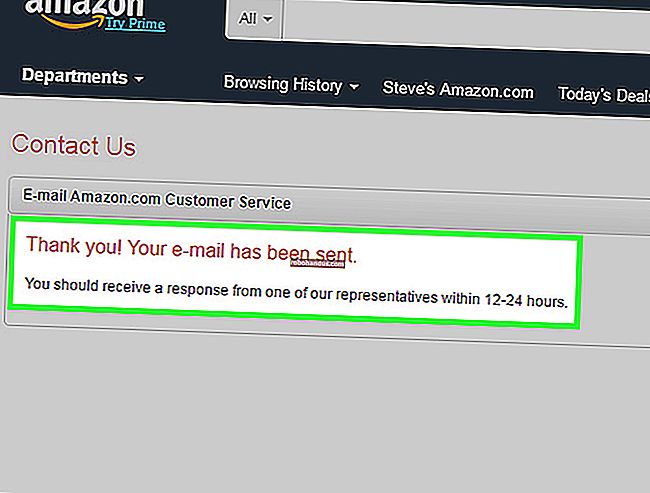Cara Mengkonfigurasi Tetapan Pemuat Boot GRUB2

Ubuntu dan sebilangan besar pengedaran Linux yang lain kini menggunakan boot loader GRUB2. Anda boleh mengubah tetapannya untuk memilih sistem operasi lalai, menetapkan gambar latar, dan memilih berapa lama GRUB dikira sebelum boot OS lalai secara automatik.
Kami mengkonfigurasi GRUB2 di Ubuntu 14.04 di sini, tetapi prosesnya harus serupa untuk pengedaran Linux yang lain. Anda mungkin telah menyesuaikan tetapan GRUB yang asli dengan mengedit fail menu.lst pada masa lalu, tetapi prosesnya sekarang berbeza.
Asas Konfigurasi GRUB2
BERKAITAN: GRUB2 101: Cara Mengakses dan Menggunakan Boot Loader Distribusi Linux Anda
GRUB2 tidak menggunakan fail menu.lst. Sebaliknya, fail konfigurasi utamanya adalah /boot/grub/grub.cfg. Walau bagaimanapun, anda tidak boleh mengedit fail ini dengan tangan! Fail ini hanya untuk kegunaan GRUB2 sendiri. Ia dibuat secara automatik dengan menjalankan perintah update-grub sebagai root - dengan kata lain, dengan menjalankan sudo update-grub di Ubuntu.
Tetapan GRUB anda sendiri disimpan dalam fail / etc / default / grub. Edit fail ini untuk mengubah tetapan GRUB2. Skrip juga terdapat di direktori /etc/grub.d/. Sebagai contoh, di Ubuntu, terdapat skrip di sini yang mengkonfigurasi tema lalai. Terdapat juga skrip os-prober yang memeriksa cakera keras dalaman sistem untuk sistem operasi lain yang dipasang - Windows, pengedaran Linux lain, Mac OS X, dan sebagainya - dan secara automatik menambahkannya ke menu GRUB2.
Semasa anda menjalankan perintah update-grub, GRUB secara automatik menggabungkan tetapan dari fail / etc / default / grub, skrip dari direktori /etc/grub.d/, dan semua yang lain, membuat / boot / grub / grub. fail cfg yang dibaca semasa boot.
Dengan kata lain, untuk menyesuaikan tetapan GRUB2 anda, anda harus mengedit fail / etc / default / grub dan kemudian menjalankan perintah sudo update-grub .

Edit Fail Konfigurasi GRUB
BERKAITAN: Panduan Pemula untuk Menyunting Fail Teks Dengan Vi
Buka fail / etc / default / grub untuk diedit dalam penyunting teks standard. Sekiranya anda ingin menggunakan penyunting teks grafik, buka terminal - atau tekan Alt + F2 - dan jalankan arahan berikut:
gksu gedit / etc / default / grub
Untuk editor berasaskan terminal yang mudah digunakan - Nano - gunakan arahan berikut. Anda boleh menggunakan penyunting teks yang anda suka, tentu saja - termasuk penyunting teks vi standard.
sudo nano / etc / default / grub

Fail / etc / default / grub pendek dan senang diedit. Seperti fail konfigurasi lain, anda perlu mengedit pilihan ke keadaan yang anda inginkan dan kemudian menukar fail tersebut. Sekiranya salah satu pilihan di bawah belum muncul dalam fail, tambahkan pada baris baru. Sekiranya betul, edit baris yang ada dan bukannya tambahkan baris pendua.
Pilih OS Lalai : Tukar baris GRUB_DEFAULT = . Secara lalai, GRUB_DEFAULT = 0 menggunakan entri pertama sebagai lalai - ubah nombor menjadi 1 untuk menggunakan entri kedua, 2 untuk menggunakan entri ketiga, atau seterusnya. Anda juga boleh menggunakan GRUB_DEFAULT = disimpan dan GRUB secara automatik akan boot sistem operasi terakhir yang anda pilih setiap kali anda boot. Anda juga boleh menentukan label dalam petikan. Sebagai contoh, jika anda mempunyai sistem operasi bernama Windows 7 (loader) dalam senarai OS anda, anda boleh menggunakan GRUB_DEFAULT = "Windows 7 (loader)"
Simpan Sistem Operasi Lalai : Sekiranya anda memilih GRUB_DEFAULT = disimpan , anda juga perlu menambahkan baris GRUB_SAVEDEFAULT = true - jika tidak, ia tidak akan berfungsi.

Pilih Sama ada GRUB Tersembunyi : Dengan hanya satu sistem operasi yang dipasang, Ubuntu menetapkan GRUB secara automatik untuk boot ke OS lalai dengan pilihan GRUB_HIDDEN_TIMEOUT = 0 secara automatik. Pilihan ini menetapkan GRUB akan disembunyikan dan secara automatik akan boot ke OS lalai selepas 0 saat - serta-merta, dengan kata lain. Anda masih boleh mengakses menu dengan menahan Shift ketika komputer anda boot. Untuk menetapkan waktu tunggu yang lebih tinggi, gunakan sesuatu seperti GRUB_HIDDEN_TIMEOUT = 5 - GRUB akan memaparkan skrin kosong atau skrin percikan selama lima saat, di mana anda boleh menekan sebarang kekunci untuk melihat menu. Untuk mengelakkan GRUB disembunyikan secara automatik, beri komen garis - hanya tambahkan # sebelum ia berbunyi # GRUB_HIDDEN_TIMEOUT = 0 .
Kawal Timeout Menu GRUB : Sekiranya GRUB tidak disembunyikan secara automatik, anda akan melihat menu setiap kali komputer anda boot. GRUB secara automatik akan menggunakan sistem operasi lalai setelah jangka masa, biasanya sepuluh saat. Selama masa itu, anda boleh memilih OS lain atau membiarkannya boot secara automatik. Untuk mengubah jangka masa tamat, edit baris GRUB_TIMEOUT = 10 dan masukkan sebilangan detik yang anda suka. (Ingat, ini hanya digunakan jika GRUB tidak disembunyikan.) Untuk mengelakkan GRUB boot secara automatik dan selalu menunggu anda memilih OS, ubah baris menjadi GRUB_TIMEOUT = -1

Pilih Imej Latar Belakang : Garis GRUB_BACKGROUND mengawal sama ada gambar latar digunakan - secara lalai, GRUB menggunakan paparan monokrom putih-hitam. Anda boleh menambah baris seperti GRUB_BACKGROUND = ”/ home / user / Pictures / background.png” untuk menentukan fail gambar yang akan digunakan GRUB.
Fail gambar mesti memenuhi pelbagai spesifikasi. GRUB menyokong gambar JPG / JPEG, tetapi gambar ini terhad kepada 256 warna - jadi anda mungkin tidak mahu menggunakan gambar JPG. Sebaliknya, anda mungkin mahu menggunakan gambar PNG yang boleh mempunyai sebilangan besar warna. Anda juga boleh menggunakan fail gambar TGA.

Jadikan Perubahan Anda Berkesan
Agar perubahan anda berlaku, simpan fail teks - Fail> Simpan di Gedit atau Ctrl + O dan kemudian Enter untuk menyimpan fail di Nano - dan kemudian jalankan perintah sudo update-grub . Perubahan anda akan menjadi sebahagian daripada fail grub.cfg dan akan digunakan setiap kali anda boot komputer anda.

Ini bukan semua tetapan GRUB, tetapi ini adalah beberapa tetapan yang paling biasa diubah. Tetapan lain dapat disesuaikan dalam file / etc / default / grub, atau dengan mengedit skrip di direktori /etc/grub.d.
Sekiranya anda tidak mahu mengedit fail dengan tangan, anda mungkin dapat mencari alat grafik untuk menyesuaikan GRUB2 di repositori perisian distribusi Linux anda. Kaedah di atas harus berfungsi walaupun pada distro Linux di mana alat seperti itu tidak tersedia dengan mudah, atau jika anda hanya mempunyai akses baris perintah dan ingin melakukannya dengan tangan.